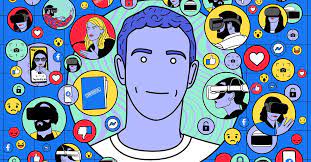يقضي الكثير من المستخدمين ساعات طويلة على تطبيق فيسبوك Facebook دون حتى ملاحظة عدد الساعات أو إدراك الوقت الكثير الذى تم إهداره، ويبحث المستخدمون عن حلول متنوعة ومختلفة للبعد عن إزعاج فيسبوك والتخلص من التوتر الذى يسببه في أحيان كثيرة .
وبحسب موقع فإنه يمكن لإيقاف تشغيل الإشعارات على فيسبوك أن يحد من استخدام التطبيق أثناء إغلاق الهاتف حتى لا تكون مضطرا للقيام بفتحه بين حين وآخر، ومن خلال عدد من الخطوات يمكن حظر و إيقاف جميع الإشعارات المزعجة في تطبيق وموقع فيسبوك.
كيفية إيقاف تشغيل جميع إشعارات فيسبوك Facebookعلى هاتفك
قم بتسجيل الدخول إلى تطبيق فيسبوك للهاتف لفتح الصفحة الرئيسية، في الجزء العلوي من شاشتك على هواتف أندرويد وفي الجزء السفلي من شاشتك على هاتفك الآيفون، وستجد القائمة وعناصر التحكم في التنقل.
اضغط على الخطوط الأفقية الثلاثة لفتح قائمة بالميزات المتاحة، وقم بالتمرير لأسفل حتى ترى الإعدادات والخصوصية، ثم افتح القائمة المنسدلة ثم حدد الإعدادات، وستحتوي هذه القائمة على جميع الإعدادات ذات الصلة والتغييرات المخصصة التي تحتاجها، ثم انتقل إلى التفضيلات، وستجد الإشعارات.
قم بتبديل علامة تبويب كتم صوت التنبيهات إذا كنت ترغب في إسكاتها لبضع ساعات، وتمنحك علامة التبويب هذه إطارًا زمنيًا يتراوح بين 15 دقيقة إلى 8 ساعات، حيث ستظهر الإشعارات على الشريط ، لكن لا يتم تنبيه المستخدم.
وفي قسم "ما الإشعارات التي تتلقاها" ، سترى أقسامًا مختلفة، وتشير إلى نوع الإشعارات التي تتلقاها من تطبيق فيسبوك، ثم حدد الخيار الذي ترغب في إيقاف تشغيل الإشعارات لفتح القائمة المنسدلة، وسيحتوي على الإشعارات المختلفة التي تتلقاها من كل قسم.
انقر فوق مفتاح التبديل لتشغيل الإشعارات أو إيقاف تشغيلها ، حتى لا تتلقى إشعارات من هذا القسم المحدد، ثم يمكنك اختيار العديد من الخيارات حسب رغبتك، وسيتم تطبيق الإعدادات تلقائيًا. وبعدها لن ينبهك فيسبك بالإشعارات التي قمت بتغيير الإعدادات الخاصة بها.
طريقة أخرى لإيقاف تشغيل إشعارات فيسبوك Facebook من خلال تغيير إعدادات هاتفك
-افتح الإعدادات.
-حدد التطبيقات وانتقل لأسفل حتى ترى فيسبوك Facebook.
-انقر لفتح الإعدادات العامة لتطبيق فيسبوكالخاص بك.
-انتقل إلى الإشعارات، حيث تحتوي هذه القائمة على إعدادات كيفية ظهور الإشعارات على هاتفك.
-قم بتبديل علامة التبويب لإيقاف تشغيل إظهار الإشعارات، مما سيؤدي إلى إبطال وصول التطبيق إلى عرض التنبيهات.
-ويمكنك تغييرها من خلال إعادة زيارة الإعدادات أو تغيير مكان تلقي الإشعارات من تطبيق فيسبوك.
إيقاف إشعارات فيسبوك Facebook على أجهزة الكمبيوتر
سواء كنت تستخدم ويندوز، فمن الممكن تجاهل الإشعارات بمجرد تسجيل الدخول إلى متصفح فيسبوك بمجرد تسجيل الدخول إلى حسابك ، اتبع هذه الخطوات لإيقاف تشغيل إشعارات فيسبوكعلى أجهزة الكمبيوتر واللاب توب.
قم بتسجيل الدخول إلى حساب فيسبوكالخاص بك، وستتم إعادة توجيهك إلى الصفحة الرئيسية.
انقر فوق الرمز الصغير مع صورة ملفك الشخصي في الزاوية اليمنى العليا من شاشتك لفتح قائمة منسدلة.
-احدد الإعدادات والخصوصية.
-اتوجد قائمة بإعدادات مختلفة على الجانب الأيسر، قم بالتمرير حتى ترى الإشعارات.
-ايحتوي قسم الإشعاراتعلى إعدادات مختلفة مثل التعليقات والعلامات وأعياد الميلاد وطلبات الصداقة والمجموعات والأحداث والأنشطة الأخرى.
-اانقر فوق النشاط الذي ترغب في تغيير إعداداته، ثم افتح خيارات الإشعارات المختلفة التي يمكنك تغييرها.
-اقم بتبديل علامة التبويب لإيقاف هذا الإعداد المحدد، وسيتم تطبيق التغييرات تلقائيًا على الجهاز.
-ابناءً على احتياجاتك ، يمكنك حظر نوع واحد فقط من الإشعارات أو جميعها.